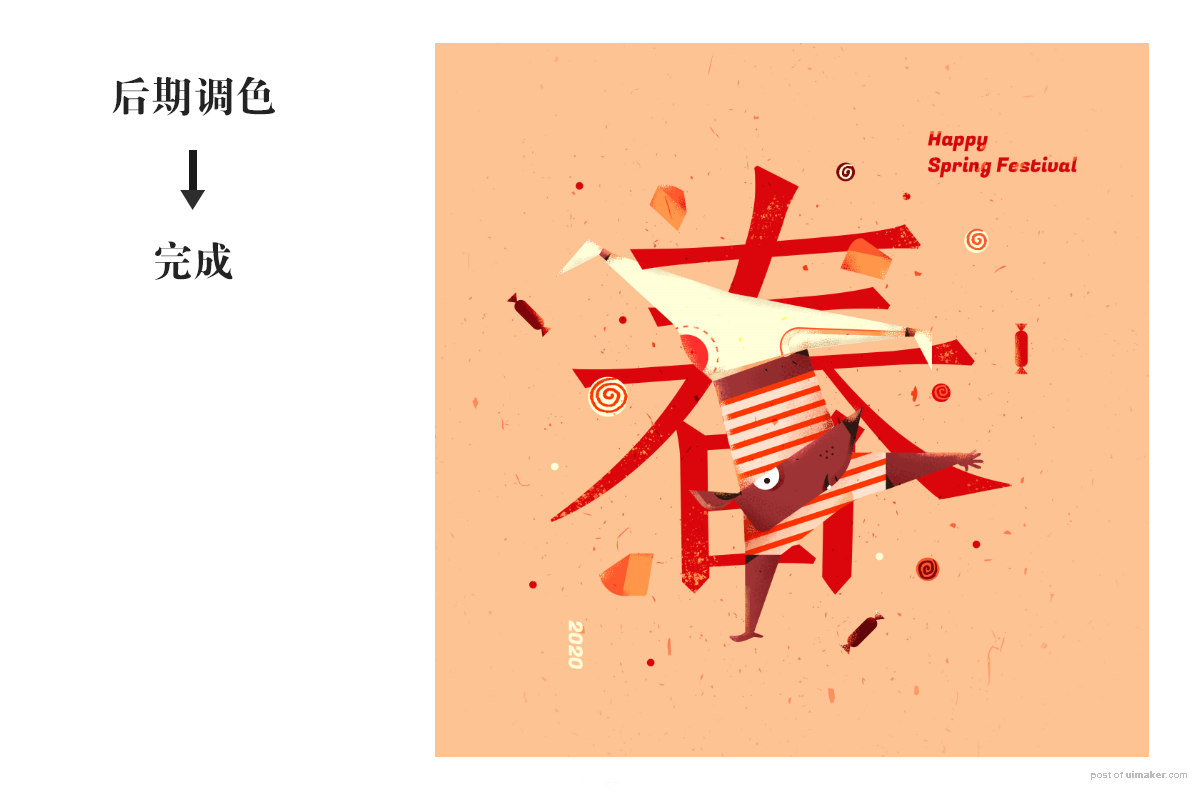来源:网络 作者:飞屋睿
PS提升纹理质感
把我们在AI中做好的小老鼠,复制粘贴到PS里。这里需要注意,纯色背景和整个前景可以分开复制。分开复制的好处就是我们可以直接对前景增加纹理,而不影响到背景。
STEP 13
我们打开PS,新建一个2000*2000px的文档,设置一个背景,背景色同为在AI当中的背景色。然后将AI中的前景小老鼠(包括背景装饰)一起复制粘贴到PS当中来。
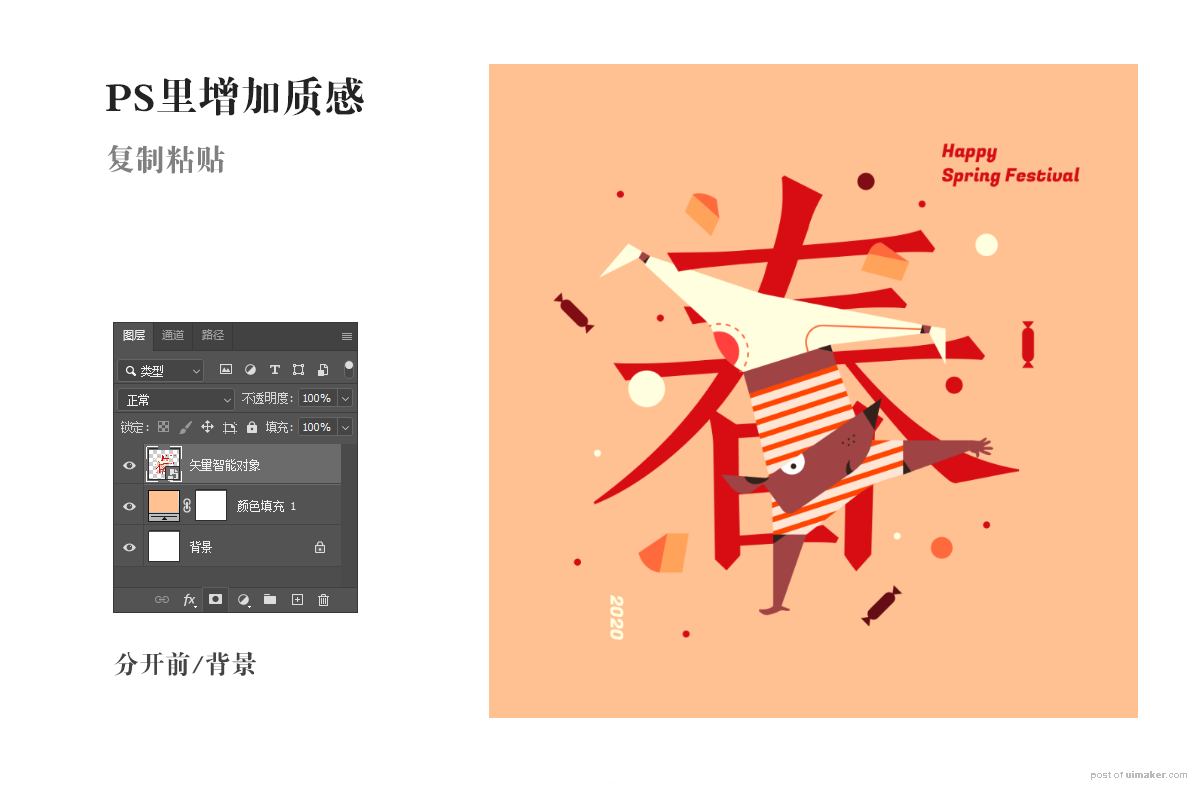
STEP 14
选用我自己自制的颗粒感笔刷,制作方法可以参见下面这个视频(视频里有详细讲解)。如果是不想自制笔刷,也可以用画笔中的“特殊效果画笔>喷溅画笔”来代替。它们都能为画面增加“颗粒感”,让画面变得更粗粝,具有温度感。
视频播放点这里
先新建一个图层,将这个图层设置为前景对象图层的剪贴蒙板。利用钢笔工具画出路径并选中小老鼠的头部,你也可以把这个操作看成我们先框出一块区域,然后利用画笔开始进行涂抹绘制。
选用的色彩,可以在暗面用比皮肤色彩略深的颜色,相反,向光的部分就用比皮肤色彩更浅更亮的颜色。

STEP 15
继续绘制皮肤部分的其他光影质感的效果。这时要特别注意受光面和背光面的安排,当然也不需要太过写实。把握好审美和写实之间的平衡关系。
这部分的颗粒,我们可以简单称它为“流动”颗粒,也就是它是在这块区域内流动的,没有固定的边缘的。流动颗粒可以帮助塑造物体的立体感,有助于打破扁平插画的“扁平感”,因此画笔在运用时,主要是轻轻“点”上去的。
注意:采用画笔的方式,主要还是看你的画笔性能而定。
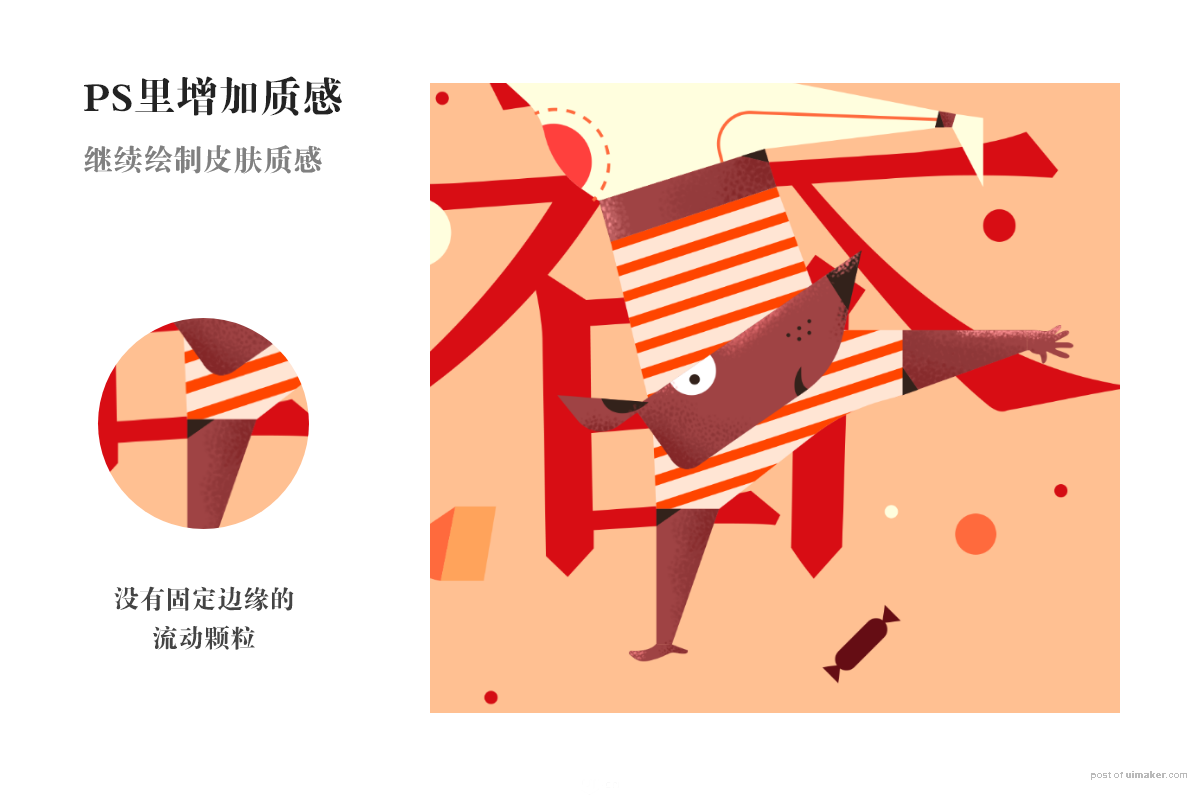
STEP 16
接下我们利用钢笔工具来画出部分形状,这时同样运用颗粒感画笔,但是这里的画笔用法是刷过去的,下笔可以重一点。要画出具体的形状。
这部分的颗粒,我们可以称它为“固态”颗粒,它呈现的是一个形状的块面,但是带有颗粒的质感。它的作用主要是强化扁平插画当中的层次感和细节感。
固态颗粒不需要太多,在适当的地方强化一下细节,比如小老鼠的牙齿,还有耳朵的轮廓,部分高光,就能点活画面。
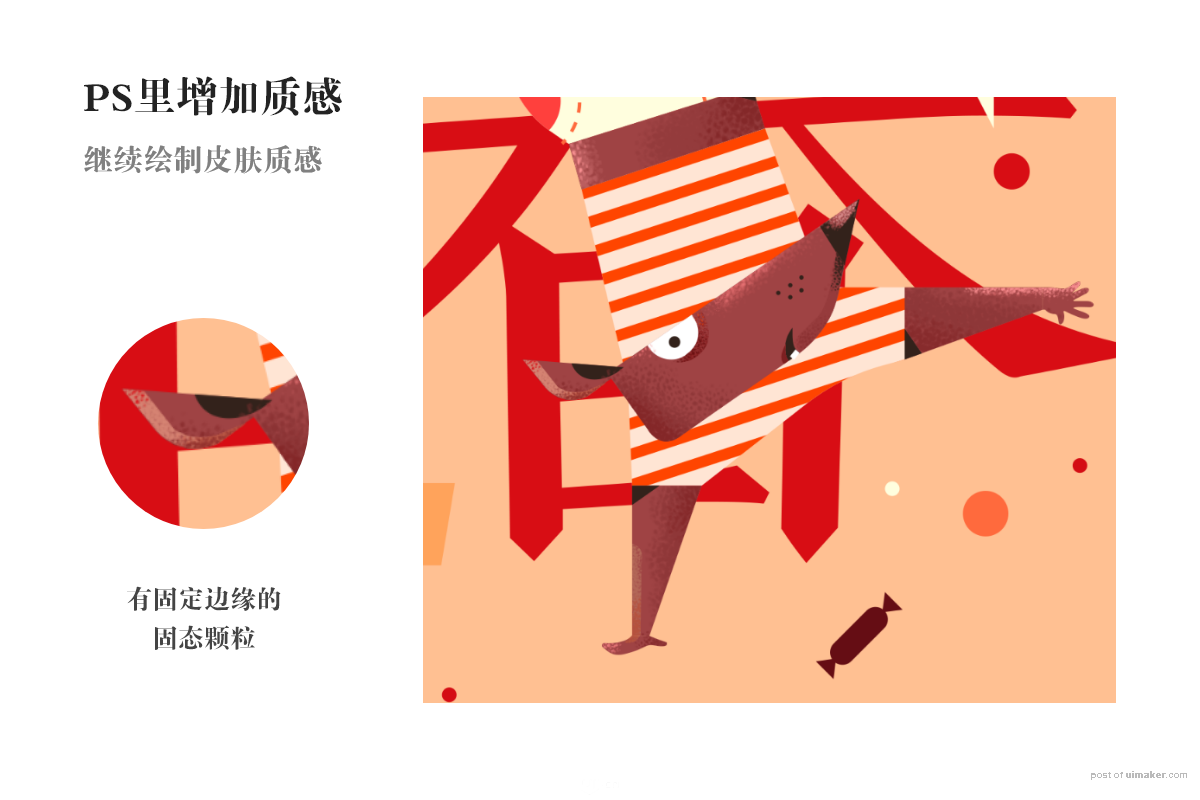
STEP 17
运用同样的方法,给小老鼠其他的身体部分增加光影质感细节。在画小老鼠的衣服的时候,由于衣服已经有条纹图案了,所以这里需要新建一个图层,把这个图层的混合模式设置为“正片叠底”,在这个混合图层上涂抹颗粒,让衣服的部分变暗,然后再回到之前的图层,继续增加颗粒。
为什么要新建一个混合图层?因为如果直接给衣服上颗粒,会影响到衣服的条纹图案,当颗粒需要画出的面积较大时,就可以考虑多一个混合图层来完成。

STEP 18
给裤子也打造出质感的表现。灵活运用多种类型的颗粒感。

STEP 19
接下给背景装饰也增加颗粒纹理质感,但不要太多,重点是突出前景小老鼠。圆形基础之上用画笔画出螺旋图案。
螺旋图案所用的画笔为“湿介质画笔>传统漫画家”,再给文字也刷上一点金色的纹理。
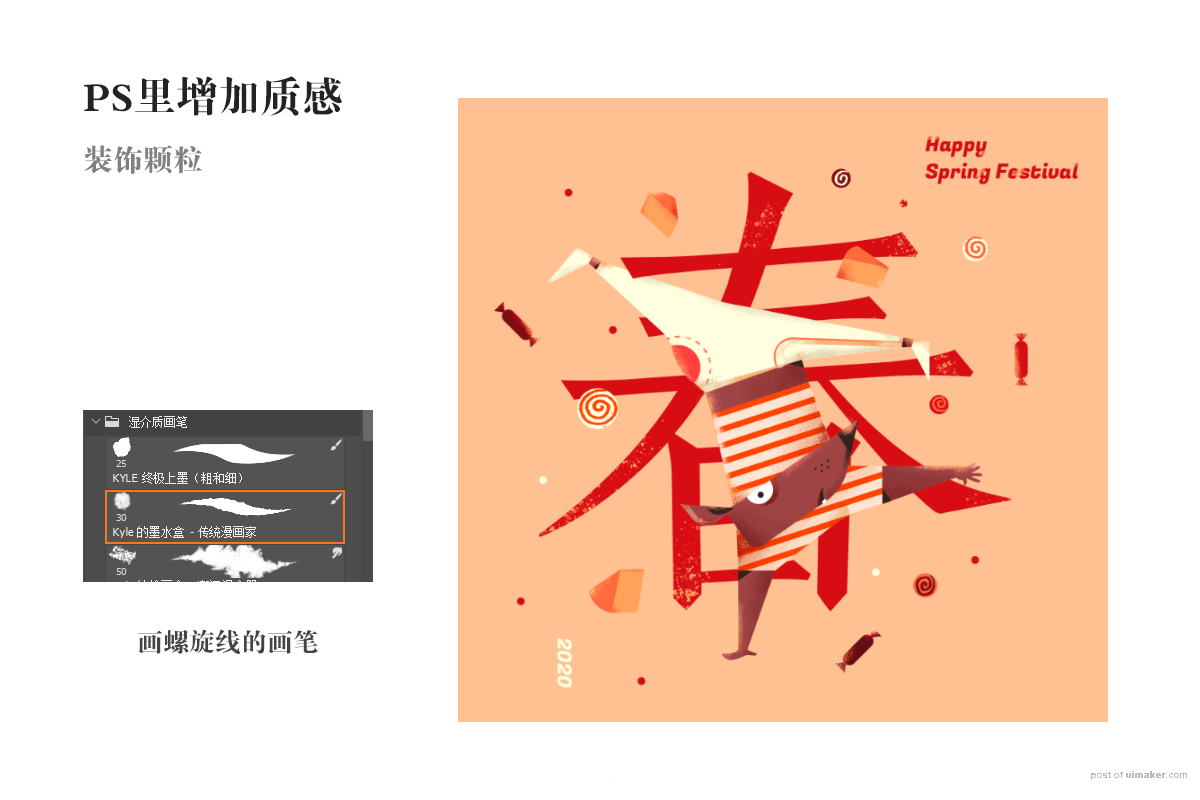
STEP 20
最后为整个画面铺上一个做旧质感的颗粒纹理,将这个纹理图层混合模式改为“亮光”。为这个图层增加一个蒙板,蒙板上用渐变做出黑白的径向渐变。
你也可以运用其他纹理,这一步只是增加整体的颗粒统一感,渲染氛围。
这是我所用的颗粒纹理图案的合集下载地址(百度网盘):
链接:https://pan.baidu.com/s/1v_jox11cHZ6CZsmuqYzlRg 提取码:d33h
插画后期调色
插画的调色是可选项,不是必要步骤。方法和摄影后期是一样的原理,我在这里用了色阶、自然饱和度和色彩平衡工具进行微调。注意一定要微调,参数都不需要太大。
最后的效果如下: